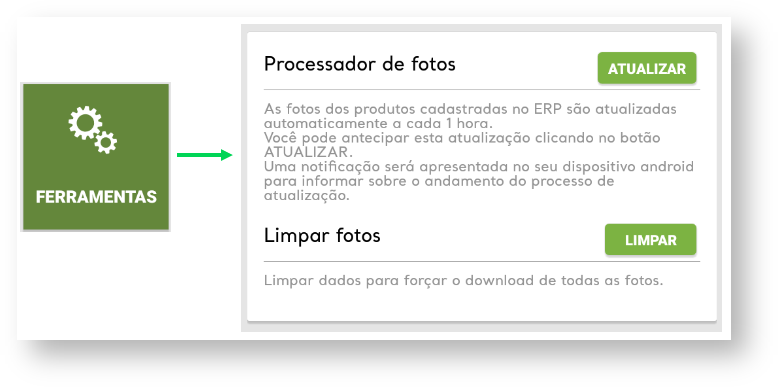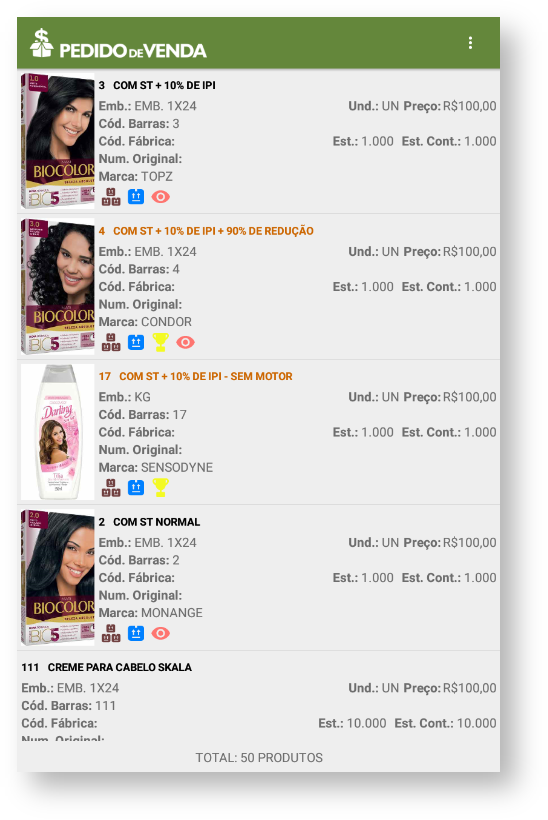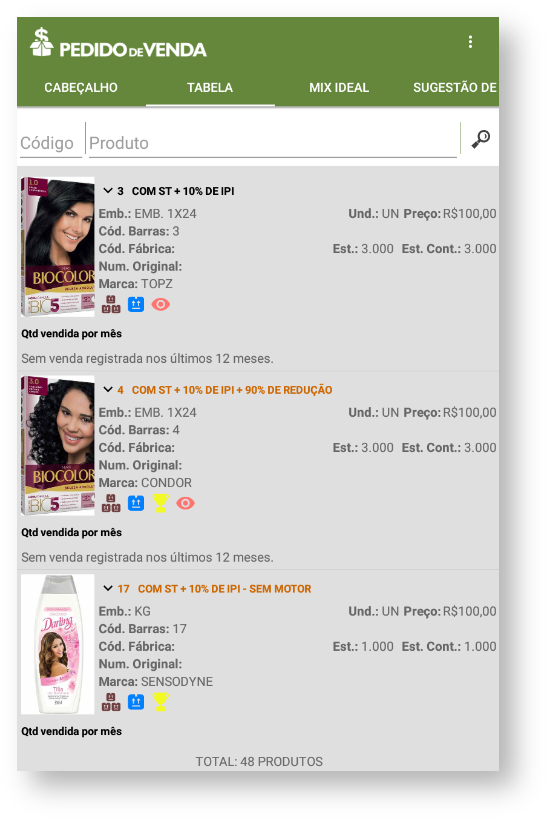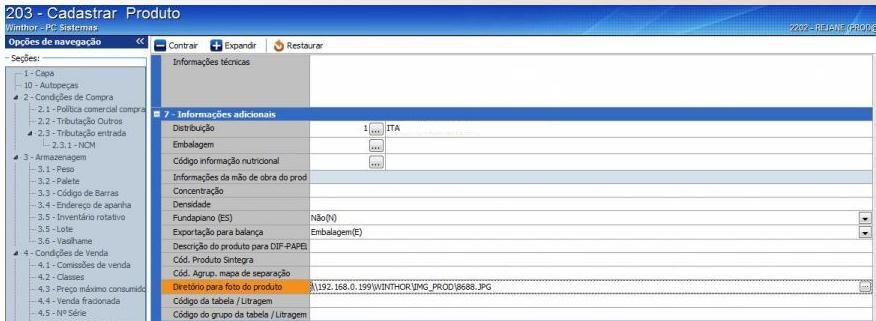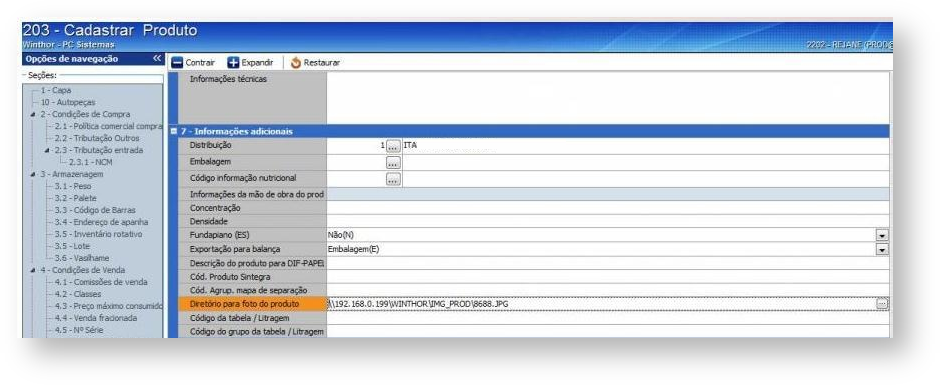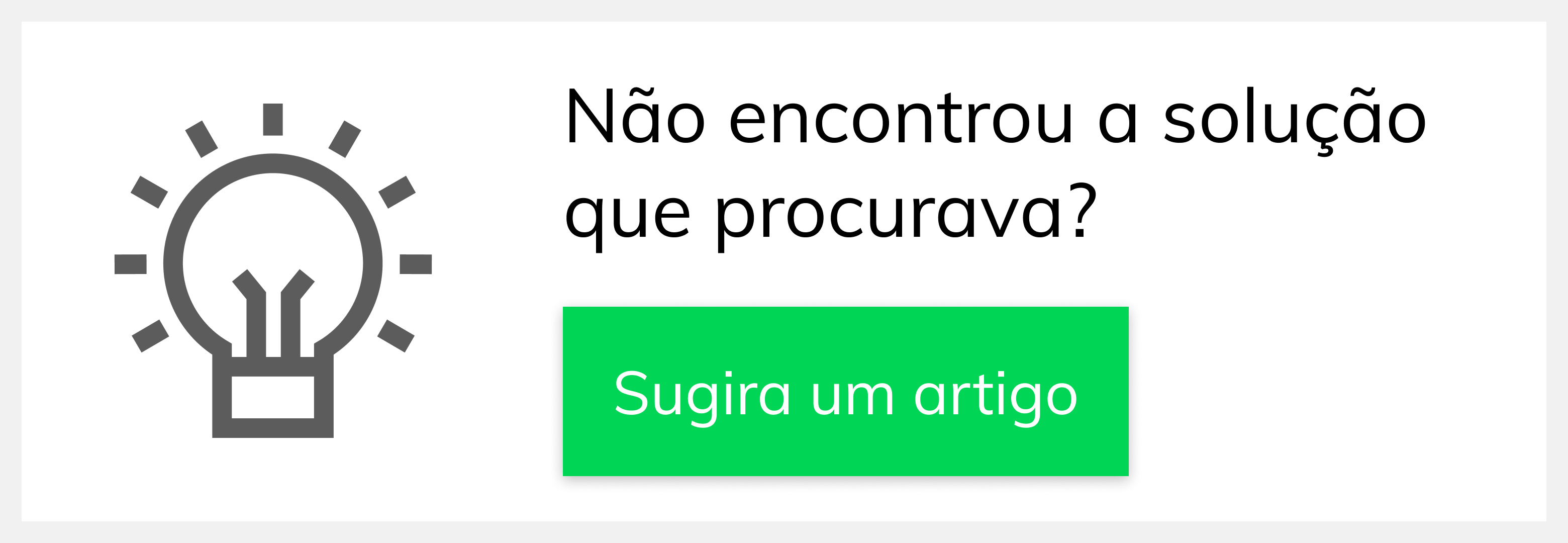Como funciona:
| Anchor | ||||
|---|---|---|---|---|
|
| Table of Contents | ||||||
|---|---|---|---|---|---|---|
|
| Widget Connector | ||||||
|---|---|---|---|---|---|---|
|
Dúvida:
Como exibir as imagens e fotos dos produtos configurados no ERP.
Solução:
Para que a imagem/foto do produto apareça no Pedido de Venda siga o passo a passo:
Passo 1:Para que a imagem do produto apareça tanto no pedido web, deve-se incluir as imagens dos itens preferencialmente no diretório P:/ que é o caminho do diretório ERP Winthor na rede, ou em alguma outra pasta da sua preferência, desde que o servidor do força de vendas tenha livre acesso a ela.Passo 2: Na rotina 203 informar o diretório no seguinte formato:
|
Passo 3: Definido este padrão, a imagem do produto deve estar aparecendo no seu ERP.
Passo 4: Em seguida verificar no portal web pois no mesmo instante a foto também poderá ser consultada da seguinte forma:
Passo 4.1: Ao iniciar um pedido no portal Web, na aba Itens, insira o item, depois clique em Informações Adicionais.
web.
Ainda tem dúvidas? Nos envie uma solicitação